5 Rippers DVD Cemerlang: Rip/Tukar DVD kepada Format MP4/AVI/MKV
Baru-baru ini, kebanyakan komputer peribadi atau keluaran peranti terbaharu telah menghapuskan keupayaan memainkan DVD, yang menyekat anda daripada memainkannya melainkan anda mempunyai pemain DVD. Oleh itu, anda boleh mengoyakkan DVD anda kepada format video untuk menjadikannya lebih serasi dengan kebanyakan peranti dan mudah untuk dimainkan semula. Baca dan teroka siaran ini untuk mengetahui cara merobek DVD ke video dengan mudah melalui alat ripper DVD terbaik di pasaran.
Senarai Panduan
Bahagian 1. Cara Terbaik untuk Menukar DVD kepada Video Digital pada Windows/Mac Bahagian 2. Top 4 DVD kepada Video Rippers untuk Menukar DVD kepada MP4/AVI/MKV Bahagian 3. Soalan Lazim tentang Merobek DVD ke Video DigitalBahagian 1. Cara Terbaik untuk Menukar DVD kepada Video Digital pada Windows/Mac
Terdapat banyak alat yang berbeza di luar sana yang boleh merobek DVD ke mana-mana video; walau bagaimanapun, tidak semua alat tersebut layak untuk memberikan anda perkhidmatan merobek dan penukaran DVD yang hebat seperti itu 4Easysoft DVD Ripper. Alat ini boleh menukar fail filem DVD buatan sendiri anda kepada 600+ format dan pratetap peranti. Ini termasuk sama ada anda ingin menukarnya menjadi MP4, AVI, MKV, MOV, dll., atau menjadikannya serasi dengan iPhone, iPad, Android, Samsung, dll. Selain itu, anda juga boleh mencipta semula kualiti output anda dan menggunakan perubahan pada filem DVD buatan sendiri anda. Jadi 4Easysoft DVD Ripper ialah alat yang berkuasa dan terbaik untuk menyalin DVD ke video.

Menyokong penyesuaian output DVD dan ciri penyuntingan video lanjutan.
Mampu memampatkan DVD buatan sendiri anda sambil mengekalkan kualiti asalnya.
Dipercepatkan GPU dan menyokong pemproses berbilang teras untuk penukaran yang pantas dan sempurna.
Diselitkan dengan keupayaan untuk menambah sari kata dan trek audio pada output anda.
100% Selamat
100% Selamat
Langkah Mudah tentang cara menggunakan 4Easysoft DVD Ripper untuk menukar DVD kepada format video:
Langkah 1Layari laman web rasmi 4Easysoft DVD Ripper untuk memuat turun dan memasangnya pada komputer Windows dan Mac anda. Selepas persediaan pemasangan, lancarkan alat dan masukkan DVD anda pada pemacu dalaman atau luaran anda dan klik butang Muatkan DVD pilihan menu lungsur turun. Kemudian, tandakan Muatkan Cakera DVD butang.

Langkah 2Seterusnya, pilih filem DVD buatan sendiri yang ingin anda tukar kepada format digital dengan mengklik butang Senarai Tajuk Penuh butang. Kemudian, alat itu akan menunjukkan kepada anda senarai tajuk; pilih tajuk pilihan anda dengan menandakan kotak semak betul-betul selepas nama gelaran.

Langkah 3Kemudian, klik pada Rip ke Video/Audio butang dan tandakan Rip All ke menu lungsur turun untuk mengakses format output. Tukar DVD kepada video dengan memilih format output pilihan anda dalam Video tab, sama ada MP4, AVI, MKV, atau MOV. Anda juga boleh tweak output anda jika anda ingin menukar kualiti video anda, pengekod, resolusi, dsb.; tandakan pada Profil Tersuai butang dengan Gear ikon.

Langkah 4Akhir sekali, selepas persediaan di atas, anda boleh memulakan proses merobek DVD buatan sendiri anda kepada format video dengan mengklik Koyakkan Semua butang. Tunggu alat untuk menyelesaikan proses ripping dan penukaran.

Bahagian 2. Top 4 DVD kepada Video Rippers untuk Menukar DVD kepada MP4/AVI/MKV
Berikut ialah ripper DVD lain yang direka untuk merobek DVD ke video dengan mudah dan berkesan. Dan untuk membantu anda memilih yang mana satu daripadanya adalah alat yang paling sesuai untuk anda gunakan, kami menyediakan jadual perbandingan kepada anda untuk penilaian yang lebih mudah.
Atas 1. Brek tangan
Pertama dalam barisan penukar DVD 4 Teratas kepada video ialah Handbrake. Alat ini juga merupakan alat popular yang boleh anda gunakan untuk menukar fail media, terutamanya video dan imej, serta DVD. Selain itu, alat ini ialah alat merentas platform yang boleh anda gunakan dengan Windows, macOS atau Linux secara percuma. Selain itu, alat ini sangat pemula dan maju, mesra pengguna, dan dilengkapi dengan pelbagai pilihan tweaker video dan audio. Walaupun, versi terkini ini tidak menyokong format popular lain kecuali MP4, MKV dan WebM. Tambahan pula, walaupun ia diselitkan dengan pilihan tweaker video, ia masih lebih sedikit daripada alat lain. Di sebalik itu, alat ini masih menjadi salah satu pilihan popular dalam setiap penukaran video, audio dan DVD kerana keupayaannya.
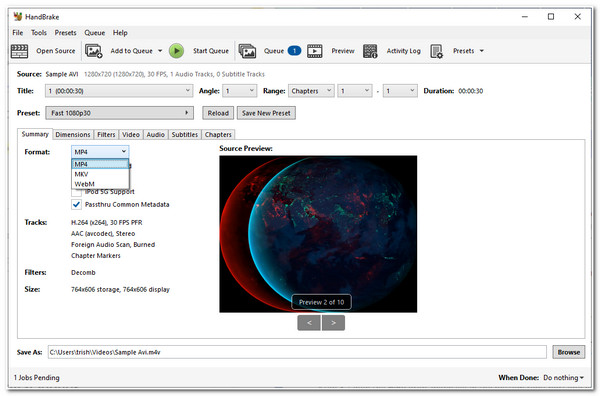
Top 2. Penukar Video Freemake
Freemake Video Converter sememangnya salah satu alat yang mudah digunakan untuk merobek DVD ke video. Selain daripada mempunyai antara muka yang mudah dan menarik, alat ini terdiri daripada keupayaan untuk menukar dan merobek DVD anda secara percuma, tanpa percubaan dan pengehadan. Selain itu, ia menawarkan pelbagai format, seperti MP4, AVI, MKV, WMV, dll., dan pratetap alat. Tambahan pula, ia diselitkan dengan ciri yang mampu mengekalkan kualiti asal filem DVD buatan sendiri anda atau video yang dirakam secara peribadi semasa atau selepas proses merobek dan menukar. Walau bagaimanapun, alat ini bukan platform silang seperti alat ripper DVD lain di pasaran; anda hanya boleh menggunakan alat ini pada platform Windows.
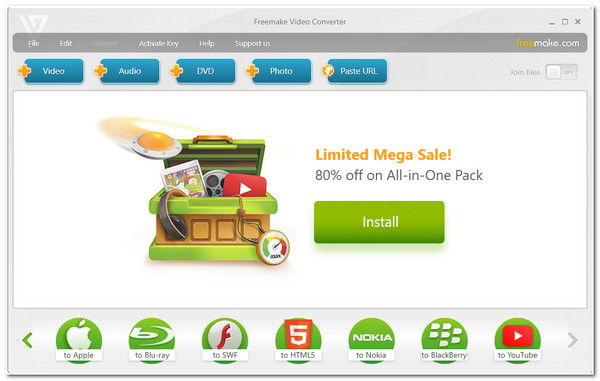
3 Teratas. WinX DVD Ripper Platinum
Satu lagi alat popular untuk menyalin DVD ke video ialah WinX DVD Ripper Platinum. Alat ini boleh membuat sandaran dan merobek DVD yang mencapai semua tujuan yang anda inginkan, sama ada untuk menyelesaikan isu keserasian, memperoleh fail berkualiti tinggi atau memampatkannya untuk mempunyai saiz fail yang lebih kecil. Selain itu, seperti alat ripper DVD yang lain, ia menyokong hampir semua format fail, termasuk WMV, MOV, MP4, MPEG, AVI, dan banyak lagi. Hanya ambil perhatian bahawa WinX DVD Ripper Platinum hanya menawarkan ciri penyuntingan DVD yang minimum dan tera air yang dilampirkan pada output anda selepas proses merobek DVD.
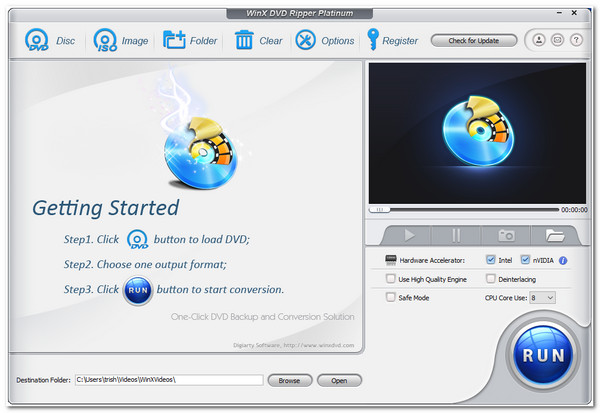
4 Teratas. Pemain Media VLC
Alat terakhir untuk barisan ini ialah Pemain Media VLC. Alat ini ialah pemain media terkenal yang bukan sahaja direka untuk anda gunakan sebagai main balik media anda dan mampu merobek dan menukar DVD kepada video. Selain itu, selain menjadi alat yang popular untuk setiap sistem pengendalian, ini juga merupakan alat yang mudah digunakan untuk setiap penukaran media atau DVD. Tambahan pula, ia menyokong banyak format media yang berbeza dan pilihan penyesuaian video atau audio untuk menyusun semula output anda. Walau bagaimanapun, terdapat keadaan yang, dalam VLC, tidak berfungsi dengan baik dan dikaitkan dengan isu penukaran dan output.
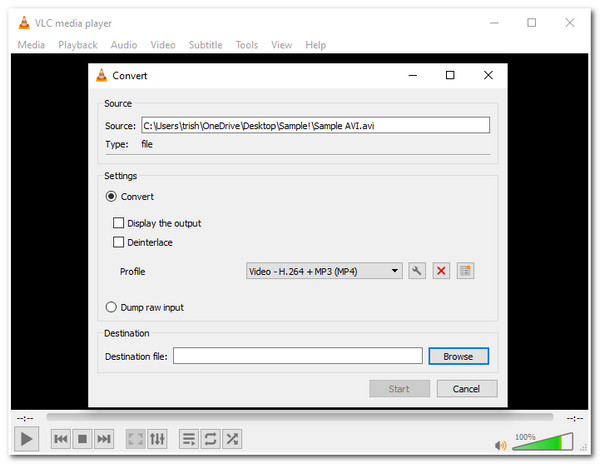
| Jadual Perbandingan | Format yang Disokong | Ripping dan Kelajuan Penukaran | Pilihan Tweaking Video dan Ciri Penyuntingan |
| 4Easysoft DVD Ripper | Mampu Menukar DVD kepada 600 tambah format media dan pratetap peranti. | 60X penukaran kelajuan ultra-pantas dan proses ripping dengan pecutan GPU. | Ia menyokong ciri penyuntingan video lanjutan dan pilihan tweaker yang meningkatkan kualiti dan resolusi output anda. |
| Brek tangan | Mampu menukar DVD kepada MKV, MO4 dan WebM sahaja. | GPU dipercepatkan dengan proses ripping yang pantas. | Ia menawarkan tetapan penyesuaian terhad. |
| Penukar Video Freemake | Ia menawarkan 500 format untuk video, audio dan mudah alih. | Kelajuan luar biasa proses merobek dan penukaran. | Menawarkan hanya ciri penyuntingan video asas. |
| WinX DVD Ripper Platinum | Menyokong 350 format dan pelbagai peranti. | 47X penukaran lebih pantas dan kelajuan ripping. | Menyokong pilihan tweak video terhad. |
| Pemain Media VLC | Menyokong lebih daripada 20-plus format. | Didatangkan dengan penukaran perlahan. | Ia tidak menyokong ciri penyuntingan video dan menawarkan beberapa pilihan tweaker. |
Bahagian 3. Soalan Lazim tentang Merobek DVD ke Video Digital
-
1. Apakah format terbaik untuk merobek DVD ke video?
MP4 masih merupakan format terbaik untuk digunakan untuk merobek DVD anda. Format ini serasi dan menyokong hampir semua peranti dan platform penstriman yang berbeza, itulah sebabnya ia dianggap sebagai format fail universal. Selain itu, ia mengandungi saiz fail yang lebih kecil dan kualiti yang mengagumkan. Berbanding dengan format lain, MP4 adalah lebih mudah untuk dikendalikan dan disimpan.
-
2. Adakah DVD ke video mengambil banyak masa untuk disiapkan?
Ia bergantung pada saiz asal DVD buatan sendiri anda. Jika video DVD mengandungi saiz fail yang besar dan panjang, jangkakan bahawa proses merobek berkemungkinan besar mengambil masa kira-kira 15 minit atau lebih lama.
-
3. Bolehkah saya memampatkan filem DVD yang dirobek untuk menjadikan fail itu lebih kecil?
Ya, anda boleh. Anda boleh menggunakan 4Easysoft DVD Ripper's Ciri Pemampat Video dalam Kotak Alat alat. Melalui ciri ini, anda boleh mengecilkan saiz filem yang dirobek daripada DVD buatan sendiri bergantung pada saiz fail pilihan anda.
Kesimpulan
Walaupun DVD semakin lama dan semakin menyusahkan, kita masih boleh menikmati menonton filem yang disimpan padanya. Alat di atas semuanya sesuai untuk proses penukaran DVD kepada video anda. Walau bagaimanapun, tidak semua daripada mereka boleh memberikan anda perkhidmatan yang hebat dan ciri yang sangat baik. Tetapi dalam siaran ini, kami menyediakan anda dengan ripper DVD-ke-video terbaik yang boleh memberikan anda output yang luar biasa seperti 4Easysoft DVD Ripper. Alat ini boleh merobek dan menukar DVD anda kepada format digital dengan mudah.
100% Selamat
100% Selamat



